运用逻辑与界面分离的思想,使用pyqt5+socket模块编写图形化TCP/UDP/WEB通信工具。
实现效果如图:
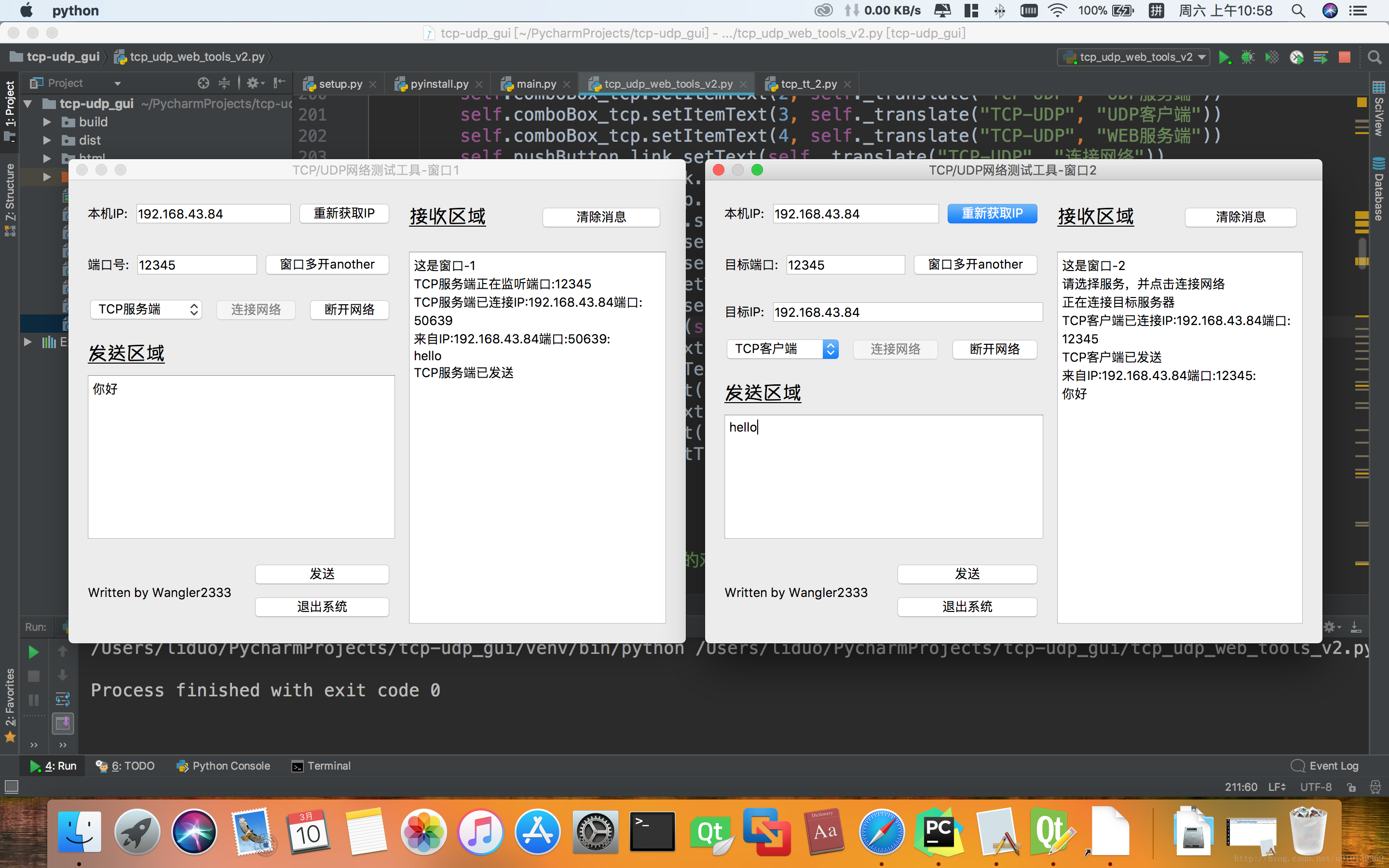
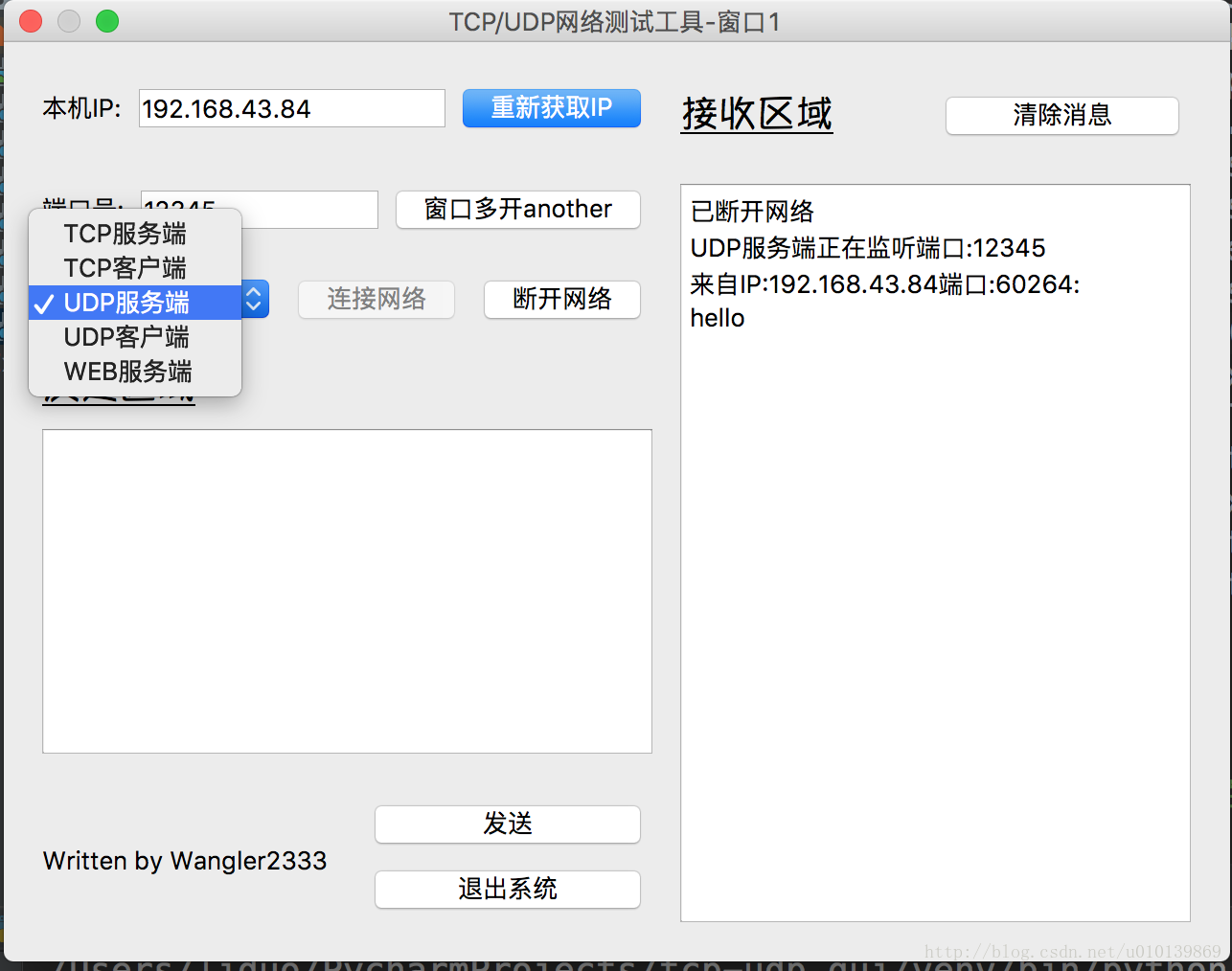
强制关闭线程的脚本stopThreading.py:
import ctypes
import inspect
def _async_raise(tid, exc_type):
tid = ctypes.c_long(tid)
if not inspect.isclass(exc_type):
exc_type = type(exc_type)
res = ctypes.pythonapi.PyThreadState_SetAsyncExc(tid, ctypes.py_object(exc_type))
if res == 0:
raise ValueError("invalid thread id")
elif res != 1:
ctypes.pythonapi.PyThreadState_SetAsyncExc(tid, None)
raise SystemError("PyThreadState_SetAsyncExc failed")
# 强制关闭线程的方法
def stop_thread(thread):
_async_raise(thread.ident, SystemExit)编写界面程序tcp_udp_web_ui.py:
from PyQt5 import QtCore, QtGui, QtWidgets
from PyQt5.QtWidgets import QApplication, QDialog, QHBoxLayout, QVBoxLayout
import sys
class ToolsUi(QDialog):
# 信号槽机制:设置一个信号,用于触发接收区写入动作
signal_write_msg = QtCore.pyqtSignal(str)
def __init__(self, num):
"""
初始化窗口
:param num: 计数窗口
"""
super(ToolsUi, self).__init__()
self.num = num
self._translate = QtCore.QCoreApplication.translate
self.setObjectName("TCP-UDP")
self.resize(640, 480)
self.setAcceptDrops(False)
self.setSizeGripEnabled(False)
# 定义控件
self.pushButton_get_ip = QtWidgets.QPushButton()
self.pushButton_link = QtWidgets.QPushButton()
self.pushButton_unlink = QtWidgets.QPushButton()
self.pushButton_clear = QtWidgets.QPushButton()
self.pushButton_exit = QtWidgets.QPushButton()
self.pushButton_send = QtWidgets.QPushButton()
self.pushButton_dir = QtWidgets.QPushButton()
self.pushButton_else = QtWidgets.QPushButton()
self.label_port = QtWidgets.QLabel()
self.label_ip = QtWidgets.QLabel()
self.label_rev = QtWidgets.QLabel()
self.label_send = QtWidgets.QLabel()
self.label_sendto = QtWidgets.QLabel()
self.label_dir = QtWidgets.QLabel()
self.label_written = QtWidgets.QLabel()
self.lineEdit_port = QtWidgets.QLineEdit()
self.lineEdit_ip_send = QtWidgets.QLineEdit()
self.lineEdit_ip_local = QtWidgets.QLineEdit()
self.textEdit_send = QtWidgets.QTextEdit()
self.textBrowser_recv = QtWidgets.QTextBrowser()
self.comboBox_tcp = QtWidgets.QComboBox()
# 定义布局
self.h_box_1 = QHBoxLayout()
self.h_box_2 = QHBoxLayout()
self.h_box_3 = QHBoxLayout()
self.h_box_4 = QHBoxLayout()
self.h_box_recv = QHBoxLayout()
self.h_box_exit = QHBoxLayout()
self.h_box_all = QHBoxLayout()
self.v_box_set = QVBoxLayout()
self.v_box_send = QVBoxLayout()
self.v_box_web = QVBoxLayout()
self.v_box_exit = QVBoxLayout()
self.v_box_right = QVBoxLayout()
self.v_box_left = QVBoxLayout()
# 向选择功能的下拉菜单添加选项
self.comboBox_tcp.addItem("")
self.comboBox_tcp.addItem("")
self.comboBox_tcp.addItem("")
self.comboBox_tcp.addItem("")
self.comboBox_tcp.addItem("")
# 设置字体
font = QtGui.QFont()
font.setFamily("Yuppy TC")
font.setPointSize(20)
font.setBold(True)
font.setItalic(False)
font.setUnderline(True)
font.setWeight(75)
font.setStrikeOut(False)
self.label_rev.setFont(font)
self.label_send.setFont(font)
# 设置控件的初始属性
self.label_dir.hide()
self.label_sendto.hide()
self.pushButton_dir.hide()
self.lineEdit_ip_send.hide()
self.label_dir.setWordWrap(True) # 让label自动换行
self.pushButton_unlink.setEnabled(False)
self.textBrowser_recv.insertPlainText("这是窗口-%s\n" % self.num)
# 调用布局方法和控件显示文字的方法
self.layout_ui()
self.ui_translate()
self.connect()
def layout_ui(self):
"""
设置控件的布局
:return:
"""
# 左侧布局添加
self.h_box_1.addWidget(self.label_ip)
self.h_box_1.addWidget(self.lineEdit_ip_local)
self.h_box_1.addWidget(self.pushButton_get_ip)
self.h_box_2.addWidget(self.label_port)
self.h_box_2.addWidget(self.lineEdit_port)
self.h_box_2.addWidget(self.pushButton_else)
self.h_box_3.addWidget(self.label_sendto)
self.h_box_3.addWidget(self.lineEdit_ip_send)
self.h_box_4.addWidget(self.comboBox_tcp)
self.h_box_4.addWidget(self.pushButton_link)
self.h_box_4.addWidget(self.pushButton_unlink)
self.v_box_set.addLayout(self.h_box_1)
self.v_box_set.addLayout(self.h_box_2)
self.v_box_set.addLayout(self.h_box_3)
self.v_box_set.addLayout(self.h_box_4)
self.v_box_web.addWidget(self.label_dir)
self.v_box_web.addWidget(self.pushButton_dir)
self.v_box_send.addWidget(self.label_send)
self.v_box_send.addWidget(self.textEdit_send)
self.v_box_send.addLayout(self.v_box_web)
self.v_box_exit.addWidget(self.pushButton_send)
self.v_box_exit.addWidget(self.pushButton_exit)
self.h_box_exit.addWidget(self.label_written)
self.h_box_exit.addLayout(self.v_box_exit)
self.v_box_left.addLayout(self.v_box_set)
self.v_box_left.addLayout(self.v_box_send)
self.v_box_left.addLayout(self.h_box_exit)
# 右侧布局添加
self.h_box_recv.addWidget(self.label_rev)
self.h_box_recv.addWidget(self.pushButton_clear)
self.v_box_right.addLayout(self.h_box_recv)
self.v_box_right.addWidget(self.textBrowser_recv)
# 将左右布局添加到窗体布局
self.h_box_all.addLayout(self.v_box_left)
self.h_box_all.addLayout(self.v_box_right)
# 设置窗体布局到窗体
self.setLayout(self.h_box_all)
def ui_translate(self):
"""
控件默认显示文字的设置
:param : QDialog类创建的对象
:return: None
"""
# 设置各个控件显示的文字
# 也可使用控件的setText()方法设置文字
self.setWindowTitle(self._translate("TCP-UDP", "TCP/UDP网络测试工具-窗口%s" % self.num))
self.comboBox_tcp.setItemText(0, self._translate("TCP-UDP", "TCP服务端"))
self.comboBox_tcp.setItemText(1, self._translate("TCP-UDP", "TCP客户端"))
self.comboBox_tcp.setItemText(2, self._translate("TCP-UDP", "UDP服务端"))
self.comboBox_tcp.setItemText(3, self._translate("TCP-UDP", "UDP客户端"))
self.comboBox_tcp.setItemText(4, self._translate("TCP-UDP", "WEB服务端"))
self.pushButton_link.setText(self._translate("TCP-UDP", "连接网络"))
self.pushButton_unlink.setText(self._translate("TCP-UDP", "断开网络"))
self.pushButton_get_ip.setText(self._translate("TCP-UDP", "重新获取IP"))
self.pushButton_clear.setText(self._translate("TCP-UDP", "清除消息"))
self.pushButton_send.setText(self._translate("TCP-UDP", "发送"))
self.pushButton_exit.setText(self._translate("TCP-UDP", "退出系统"))
self.pushButton_dir.setText(self._translate("TCP-UDP", "选择路径"))
self.pushButton_else.setText(self._translate("TCP-UDP", "窗口多开another"))
self.label_ip.setText(self._translate("TCP-UDP", "本机IP:"))
self.label_port.setText(self._translate("TCP-UDP", "端口号:"))
self.label_sendto.setText(self._translate("TCP-UDP", 







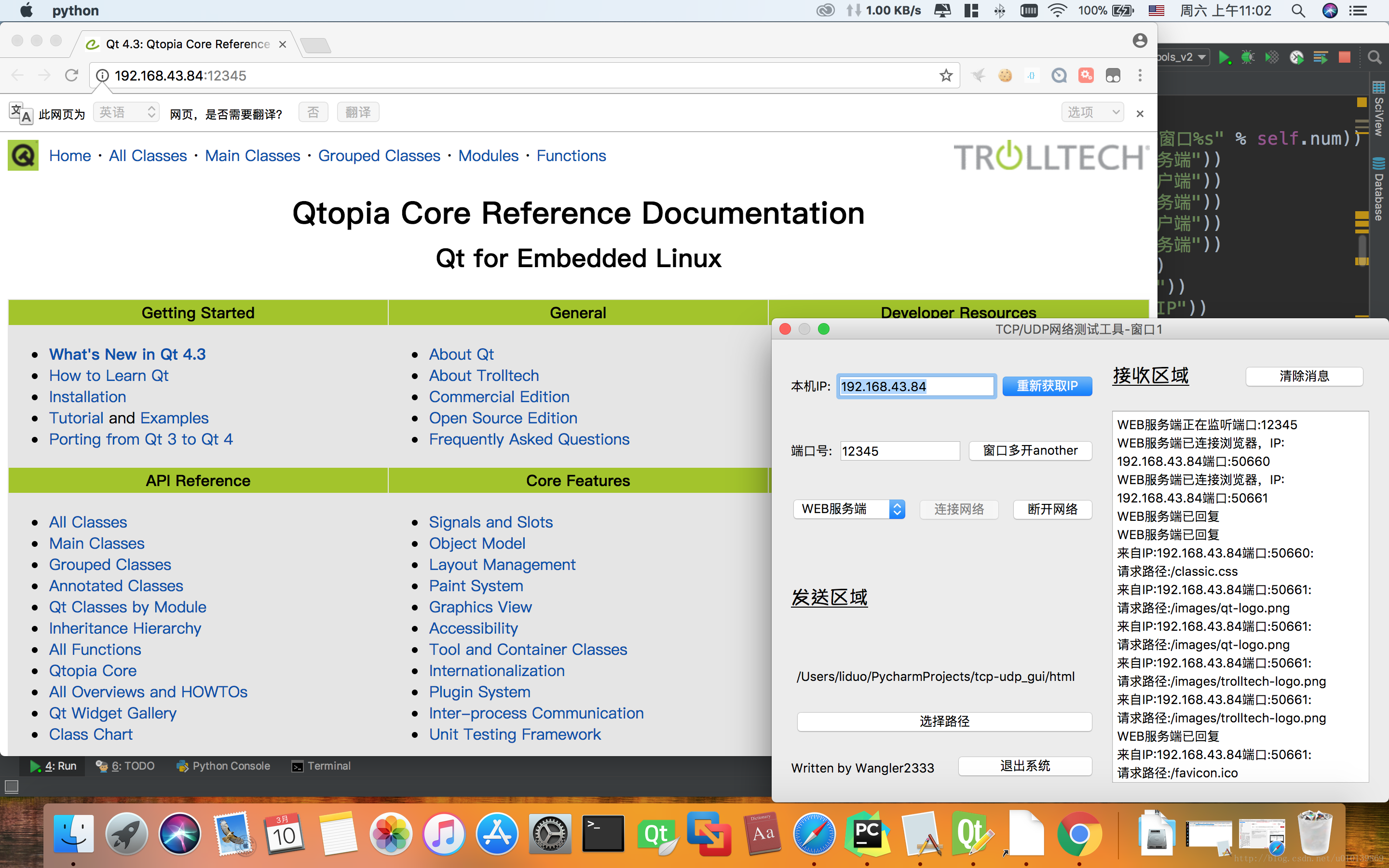
 最低0.47元/天 解锁文章
最低0.47元/天 解锁文章















 939
939

 被折叠的 条评论
为什么被折叠?
被折叠的 条评论
为什么被折叠?








